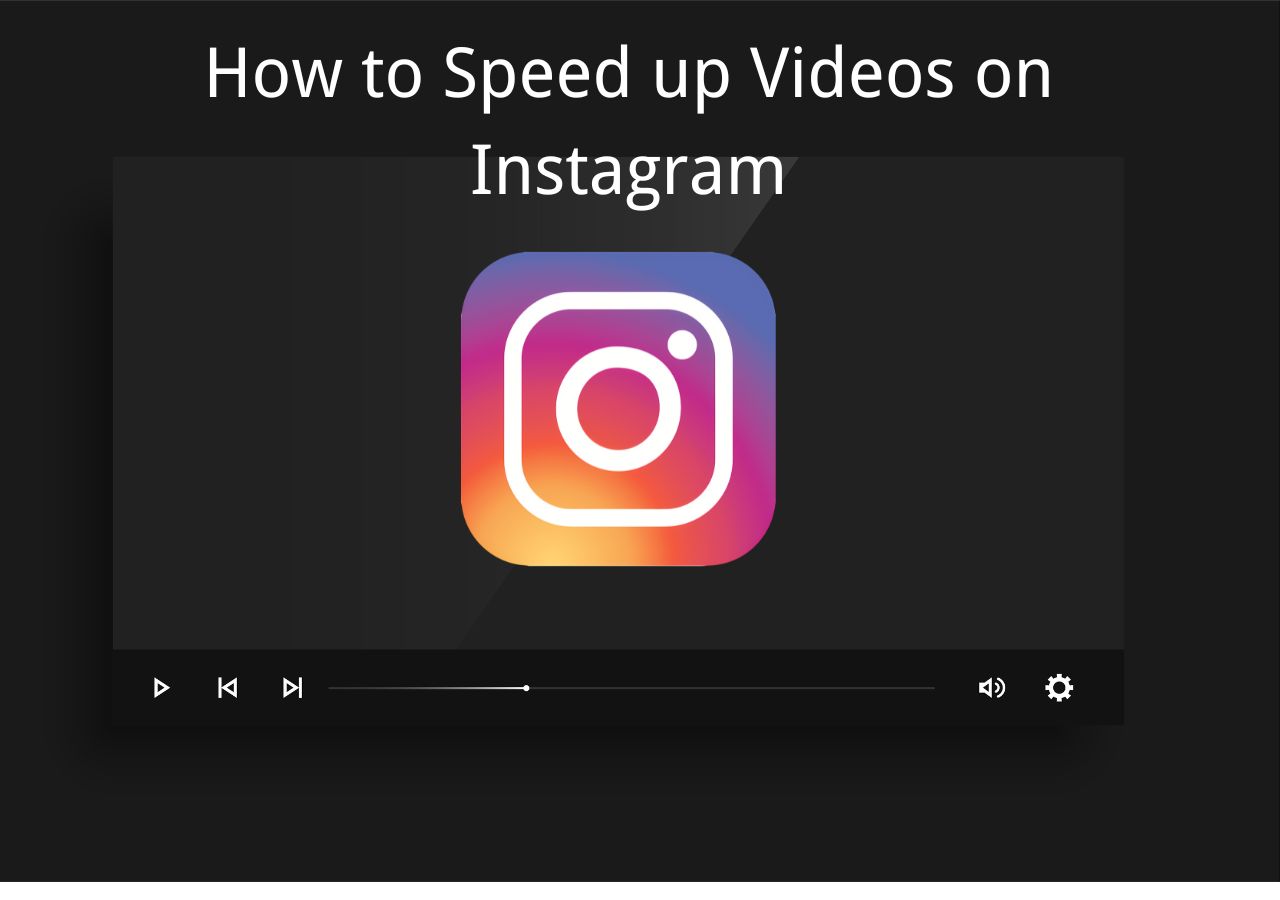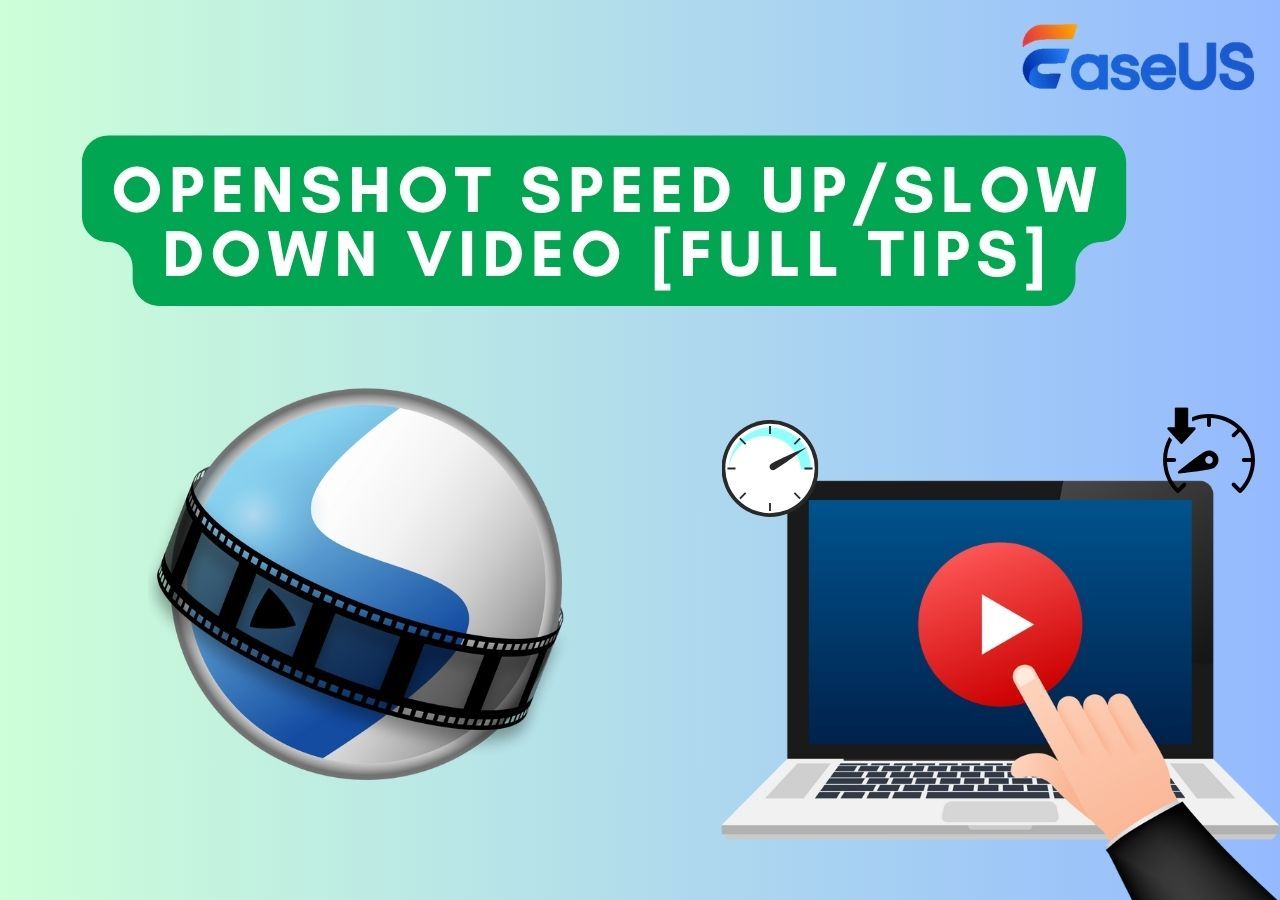-
![]()
Jacinta
"Obrigada por ler meus artigos. Espero que meus artigos possam ajudá-lo a resolver seus problemas de forma fácil e eficaz."…Leia mais -
![]()
Rita
"Espero que minha experiência com tecnologia possa ajudá-lo a resolver a maioria dos problemas do seu Windows, Mac e smartphone."…Leia mais -
![]()
Leonardo
"Obrigado por ler meus artigos, queridos leitores. Sempre me dá uma grande sensação de realização quando meus escritos realmente ajudam. Espero que gostem de sua estadia no EaseUS e tenham um bom dia."…Leia mais
Resumo do Conteúdo
0 Visualizações |
0 Minutos de Leitura
Bem-vindo ao mundo da edição de vídeo no Premiere Pro! Adicionar legendas aos vídeos pode aumentar muito sua acessibilidade e atingir um público mais amplo, especialmente para aqueles com deficiência auditiva.
Neste guia, vamos levá-lo pelo processo passo a passo de como adicionar legendas a vídeos do YouTube usando o Premiere Pro. Seja você um editor de vídeo experiente ou apenas começando, este tutorial ajudará você a dominar a arte de incorporar legendas perfeitamente em seus projetos. Vamos mergulhar e desbloquear o poder das legendas no Premiere Pro!
| Métodos | Eficácia | Adequado para |
|---|---|---|
| Maneira automática | Transcreva a sequência com o recurso de conversão de fala em texto. | Sequências longas |
| Maneira manual | Crie uma nova faixa de legenda e personalize as legendas. | Sequências curtas |
Por que não consigo adicionar legendas no Premiere Pro
Você pode remover ruído de fundo no Premiere Pro , mas se não conseguir adicionar legendas a ele, vários problemas podem estar em jogo. Primeiro, garanta a compatibilidade do formato de vídeo e combine as configurações do projeto com seu vídeo para evitar quaisquer problemas.
E certifique-se de usar o formato de legenda correto (SRT ou WebVTT) e veja se uma trilha de legenda está presente na linha do tempo. Então, importe os arquivos de legenda corretamente através do menu " Arquivo ".
Além disso, é crucial manter o Premiere Pro atualizado regularmente para se beneficiar de correções de bugs e novos recursos que melhoram as capacidades de legenda. Caso você encontre projetos corrompidos, resolva o problema criando novos e reimportando mídia e legendas.
Além disso, verifique os recursos do seu computador para evitar qualquer impedimento durante o processo de legendagem. Considere fechar aplicativos desnecessários para melhor desempenho. Em caso de dificuldades persistentes, não hesite em buscar assistência do Suporte da Adobe ou explorar fóruns da comunidade.
Seguindo essas etapas e buscando ajuda, se necessário, você superará desafios com eficiência e obterá legendas perfeitas e bem-sucedidas no Premiere Pro.
Como adicionar legendas no Premiere Pro
Agora estamos prontos para adicionar legendas ao MP4 no Premiere Pro. Descubra como adicionar legendas envolventes e acessíveis com facilidade seguindo o guia passo a passo abaixo para garantir um processo tranquilo e eficaz.
Como adicionar legendas automaticamente no Premiere Pro👨🚀
Exceto para corrigir áudio distorcido no Premiere Pro , este editor de vídeo também fornece um recurso de fala para texto para geração automática de transcrição e adição de legenda. Os idiomas suportados incluem inglês, chinês, japonês, espanhol, etc. Começar com a transcrição automática de vídeo é a maneira mais rápida de criar legendas e agilizar o processo. Veja como:
Etapa 1. Importe seu vídeo.
Abra o Premiere Pro, vá até o painel " Projeto " e clique com o botão direito do mouse no espaço vazio ou clique duas vezes em qualquer lugar da caixa para selecionar " Importar ".

Etapa 2. Defina a transcrição automática.
Clique em " Janela " > " Espaços de trabalho " > " Legendas e gráficos " > " Texto " > " Transcrição " > " Transcrever sequência " para abrir o diálogo. Defina o idioma, a rotulagem do locutor e a análise de áudio. E clique em " Transcrever ".
- Transcrever somente do ponto de entrada para o ponto de saída: especifique para transcrever áudio dentro dos pontos de entrada e saída marcados.
- Mesclar saída com transcrição existente: Insira transcrição automática em uma existente entre pontos de entrada e saída específicos para garantir continuidade.
- Dica
- Defina o intervalo do ponto de entrada e saída antes para que você possa habilitar as duas opções.

Etapa 3. Crie legendas.
Em " Transcrição ", clique em " … " ao lado do palestrante para editar ou adicionar os nomes dos palestrantes e salvar; digite palavras no campo de pesquisa e clique em " Substituir " ou " Substituir tudo " para fazer alterações.
Há outros usos práticos sob o painel " Texto "; por exemplo, você pode habilitar " Verificação ortográfica " para suas legendas. Clique em " CC " para selecionar uma predefinição, personalizar o formato, fluxo, estilo, etc., e clique em " Criar legendas " por fim.
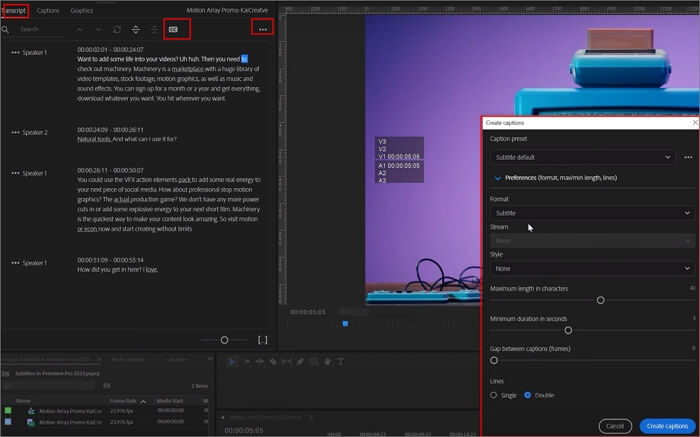
Etapa 4. Confira suas legendas.
Como nem sempre são 100% precisos, você precisa verificar o conjunto de movimentos e o maquinário e editar as legendas conforme necessário no lado esquerdo do painel.
Ou clique duas vezes na caixa de legenda para abrir o painel " Gráficos essenciais "; você pode clicar em " Editar " para mais alterações, como fonte, tamanho, posição da legenda, etc.

Etapa 5. Exporte o arquivo de legenda ou vídeo.
Vá até a aba " Legendas " e clique nos três pontos no canto superior esquerdo; pressione " Exportar " > " Exportar para arquivo SRT " ou outros formatos para exportar suas legendas.
Para exportar o vídeo, vá em " Exportar " na barra de cabeçalho e configure o nome do arquivo, local, formato e pressione " Exportar ".

Se você achou este blog útil, compartilhe-o com seus grupos sociais!
Como adicionar legendas manualmente no Premiere Pro🤚
Para sequências mais curtas, a transcrição manual é uma opção a ser considerada. Aqui está o guia passo a passo.
Etapa 1. Inicie o Premiere Pro e vá para " Janela " > " Áreas de trabalho " > " Legendas e gráficos " > " Texto " > " Criar nova trilha de legenda ".
Atalho: Mac: Opt + Cmd + A, Win: Ctrl + Alt + A
Etapa 2. Agora, você pode personalizar o formato e o estilo da legenda e clicar em " OK ".
Etapa 3. Posicione o indicador de reprodução no início do diálogo e alinhe a legenda com o áudio usando formas de onda.
Etapa 4. Clique no ícone " + " no painel " Texto " ou use os atalhos do teclado (Mac: Opt + Cmd + C, Win: Ctrl + Alt + C) para adicionar uma legenda em branco.
Etapa 5. Clique duas vezes em " Nova legenda " no painel " Texto " ou " Monitor de programa " para editar e digitar a legenda. E altere os estilos no menu.
Etapa 6. Corte o final da legenda na linha do tempo para corresponder ao diálogo falado. Adicione legendas de forma semelhante para o áudio restante na sequência.
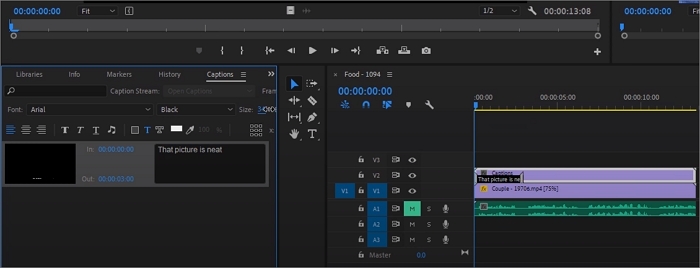
Os passos são trabalhosos? Gere legendas de vídeo usando IA em segundos com o EaseUS VideoKit fácil de usar!
Assista ao vídeo para saber mais sobre o método manual📺:
- 00:09 Como adicionar legendas abertas
- 00:33 Arraste as legendas do painel do projeto para a trilha acima do seu videoclipe na linha do tempo
- 00:43 Como adicionar legendas
- 01:07 Alterar Opacidade
- 02:25 Outro
Como adicionar efeitos às legendas no Premiere Pro🪄
Adicionar SRT a MP4 no Premiere Pro é moleza, mas animar legendas não é. Como tornamos as legendas mais interessantes e intrigantes? Siga os passos para aumentar seu fascínio por vídeos no Premiere Pro.
Etapa 1. Inicie o Premiere Pro, clique em " Janela " > " Texto " > " Criar transcrição " e configure a transcrição.
Etapa 2. Leia as legendas transcritas e clique duas vezes na seção para editá-las.
Etapa 3. Clique em " CC " para abrir a janela e personalizar o formato, o fluxo, o estilo, a duração e muito mais; escolha " Criar legendas ".
Etapa 4. Destaque suas legendas e vá até " Gráficos e títulos " > " Atualizar legenda para gráfico ".
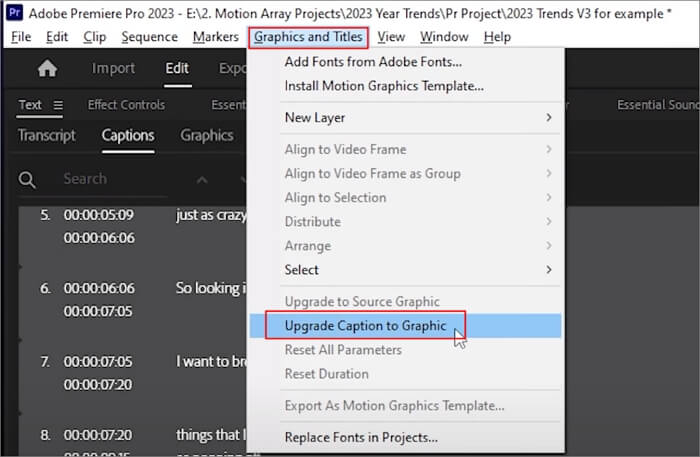
Etapa 5. Para estilizá-los todos da mesma forma, pegue uma seção, vá até o painel "Essential Graphics " e altere a fonte, o tamanho, a sombra, a posição e muito mais. Você também pode criar um estilo para uso futuro.
Etapa 6. Destaque todo o texto restante e arraste o estilo salvo sobre todos eles.
Crie legendas automaticamente com o gerador baseado em IA
A geração automática de legendas do Premiere Pro também tem desvantagens, incluindo precisão variável com diálogos complexos, problemas com áudio de baixa qualidade e falta de percepção de contexto. A edição manual geralmente é necessária para legendas profissionais e sem erros.
E é aí que o gerador de legendas com tecnologia de IA EaseUS VideoKit entra em cena, que apresenta uma IU e solução mais simples para adicionar legendas ou closed captions a vídeos facilmente. Você pode extrair legendas de MP4 e editá-las e estilizá-las como quiser. E com um algoritmo de IA, a precisão do diálogo é garantida.
Esta ferramenta versátil também permite que você remova ruído de vento de vídeo , comprima vídeo de mais de 1000 formatos e converta áudio em vídeo. Veja como usá-la para produzir suas legendas pessoais sem esforço.
Etapa 1. Abra o EaseUS VideoKit e encontre o painel " Gerador de legendas ".

Etapa 2. Clique em " Escolher arquivo " ou arraste o arquivo de vídeo do YouTube para a interface.

Etapa 3. Aguarde a análise da IA.

Etapa 4. Clique no botão " Texto " para alterar o texto ou personalizar a fonte, o plano de fundo e a posição no menu " Estilo ".

Etapa 5. Clique em " Exportar legenda " para selecionar o formato de legenda exportado, " Salvar em " para alterar o local e pressione " Exportar " para exportar o vídeo com legendas.

Encerrando
Concluindo, você pode adicionar legendas aos seus vídeos no Premiere Pro de forma automática ou manual. A opção automática oferece geração rápida, mas pode exigir ajustes para precisão. Por outro lado, a criação manual fornece mais controle para resultados profissionais.
Para uma solução de edição de vídeo abrangente, considere o EaseUS VideoKit. Com seus recursos alimentados por IA, ele simplifica a adição de legendas e aprimora sua experiência de edição de vídeo. Não importa se você escolhe legendas automáticas ou manuais, o EaseUS VideoKit é uma ferramenta valiosa para elevar seus vídeos. Experimente agora e torne seu conteúdo mais envolvente e acessível.
Adicionar legendas no Premiere Pro - Perguntas frequentes
1. Como adicionar legendas ao Premiere Pro para YouTube?
Para adicionar legendas ao seu vídeo no Premiere Pro para YouTube, siga estas etapas:
- Abra o Premiere Pro e vá para " Windows " > " Legendas e gráficos ".
- Mover para " Texto " > " Transcrever sequência "
- Escolha o idioma e selecione a faixa de áudio.
- Clique em " Transcrever " e estilize suas legendas.
2. Como adiciono legendas SRT ao Premiere?
Siga estas etapas para adicionar legendas SRT ao Premiere:
- Importe o arquivo SRT para o Premiere Pro.
- Arraste o arquivo SRT do painel Projeto para sua sequência.
- O Premiere Pro cria uma nova trilha de legenda e coloca as legendas nela.
3. O Premiere Pro pode gerar legendas?
Sim, o Premiere Pro pode gerar legendas. Ele fornece várias ferramentas e recursos para criar e editar legendas para vídeos, permitindo que os usuários adicionem, personalizem e cronometrem legendas para seu conteúdo.